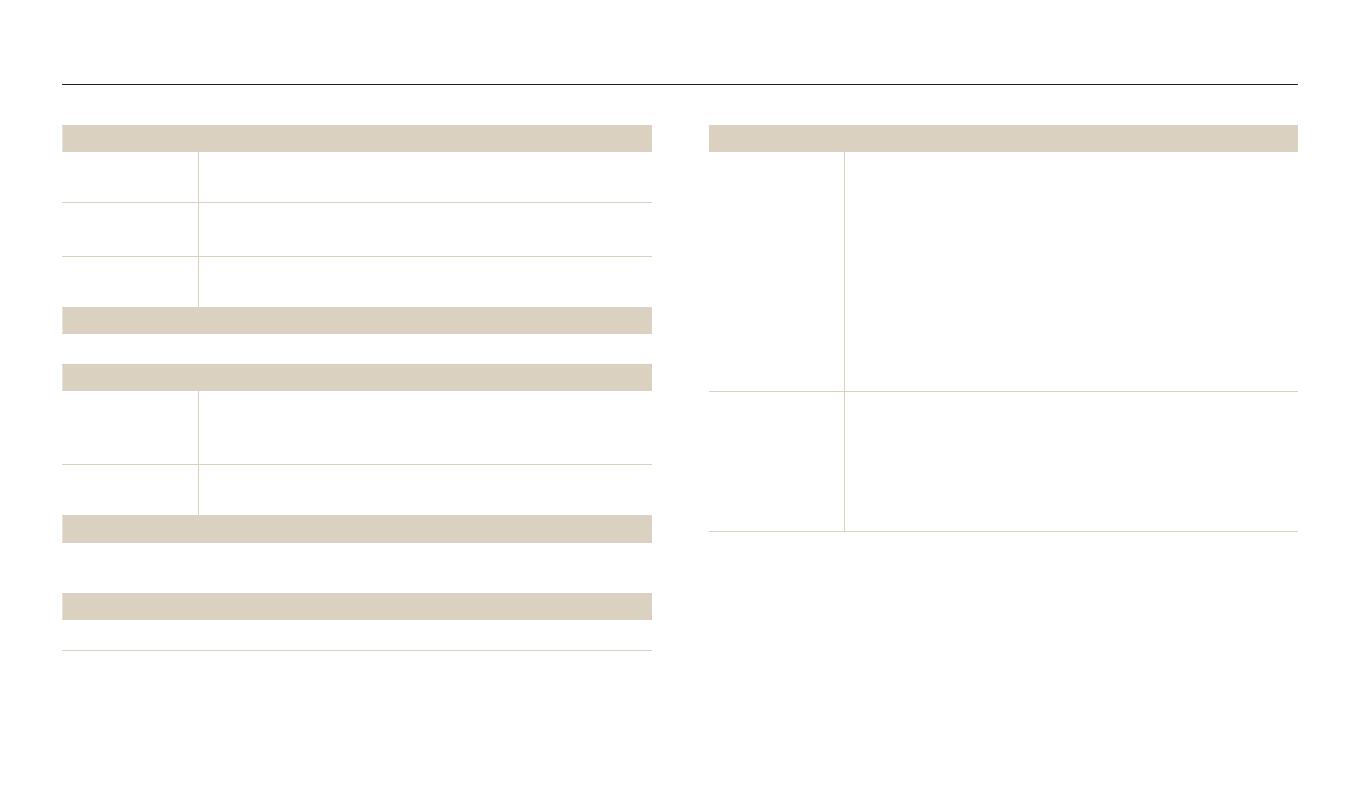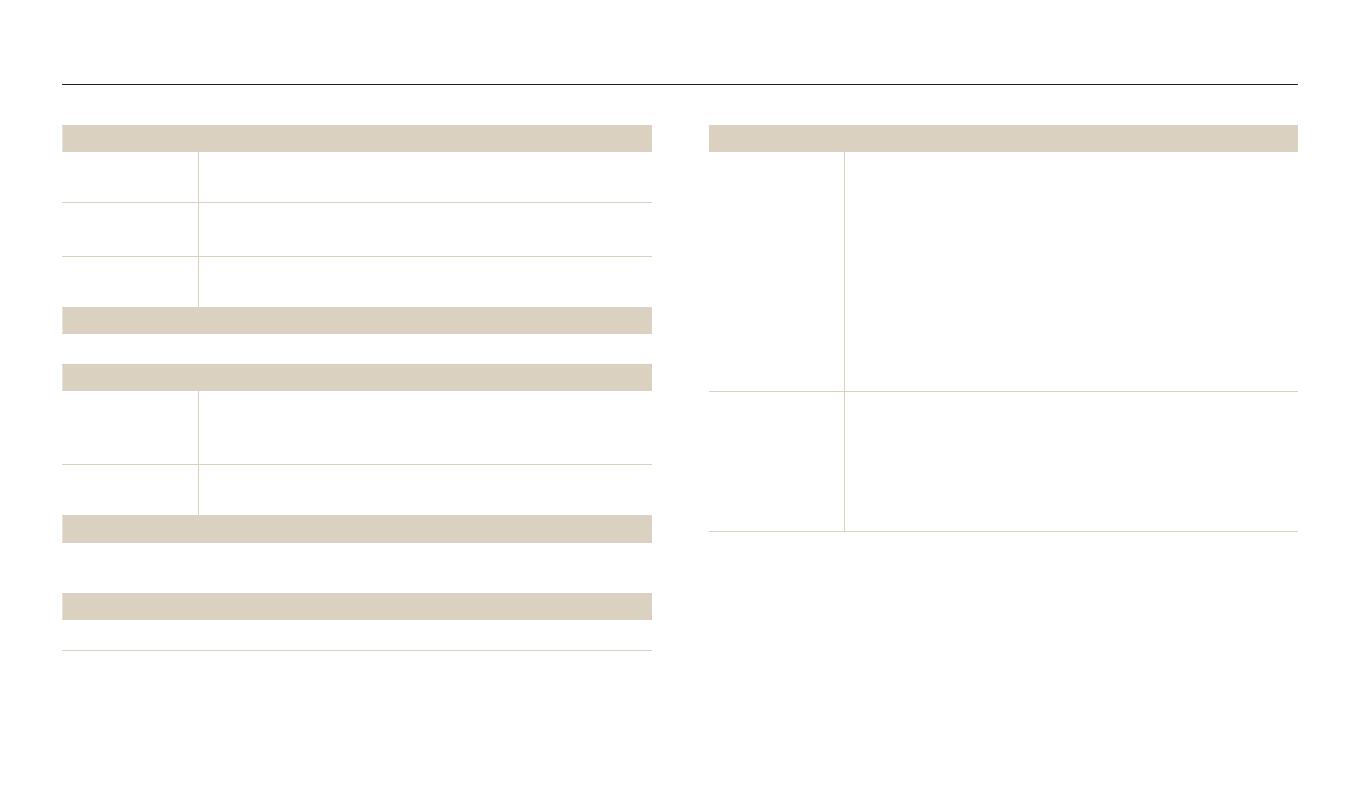
Especicaciones de la cámara
Apéndices
127
Flash
Modo
Automático, Ojos rojos, Relleno, Sinc. lenta, Desactivado,
Sin ojos roj.
R
ango
•
Ancho: 0,2–4,0 m (ISO Auto)
•
Tele: 0,5–1,6 m (ISO Auto)
Tiempo de
recarga
Aproximadamente 5 seg.
Reducción de movimientos
Estabilización de imagen óptica (OIS)
Efecto
Modo de captura
de fotografías
•
Filtro de fotografías (Filtro inteligente): Miniatura, Viñeta,
Filtro de cruce, Ojo de pez, Clásico, Retro
•
Ajuste foto: Nitidez, Contraste, Saturación
Modo de captura
de vídeo
Filtro de películas: Miniatura, Viñeta, Ojo de pez, Clásico, Retro,
Efecto paleta 1, Efecto paleta 2, Efecto paleta 3, Efecto paleta 4
Balance blancos
Bb automático, Luz día, Nublado, Fluorescente h, Fluorescente l, Tungsteno,
Personaliz., Temp. color
Impresión de fecha
Ff/hh, Fecha, Desactivado
Disparo
Fotografías
•
Modos: Auto inteligente (Retrato, Retrato nocturno,
Retrato con luz de fondo, Nocturno, Luz Fondo, Paisaje,
Blanco
, Verde natural, Cielo azul, Puesta de sol, Macro, Texto
macro, Macro color, Trípode, Acción, ¡poca luz!, Spotlight,
Spotlight (Macro), Spotlight (Portrait)), Programa, Smart
(Rostro bonito, Paisaje, Macro, Congelar acción, Silueta,
Puesta del sol, Nocturno, Fuegos Articiales, Trazo de luz,
Flash suave), Live Panorama, Filtro de fotografías
•
Ráfaga: Individual, Continuo, Capt. movim., AEB
•
Temporizador: Desactivado, 10 seg., 2 seg.,
Doble (10 seg., 2 seg.)
Vídeos
•
Modos: Detección inteligente de escenas (Paisaje, Cielo azul,
Verde natural, Puesta de sol), Filtro de películas
•
Formato: MP4 (H.264) (Tiempo máximo de grabación: 20 min)
•
Tamaño: 1280 X 720, 640 X 480, 240 Web
•
Voz: Activado, Desactivado, Silenciar zoom
•
AF continuo: AF continuo activado, AF continuo desactivado